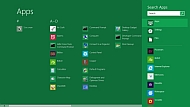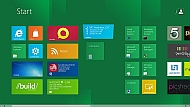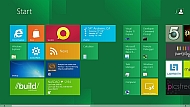Metroな世界で“スタート画面”をカスタマイズする:鈴木淳也の「お先に失礼! Windows 8(まだ仮称)」(2/3 ページ)
スタート画面をカスタマイズしよう
Windows 8で最も印象的なのは、スタート画面に正方形や長方形のアイコンがタイル状に整然と並んでいるデザインで、これがWindows Phone 7で採用されたものと同様に「Metroスタイル」と呼ばれる。使いやすさの評価はともかく、Windows 8ではこのMetroスタイルを基本UIとしてサポートしていくとみられ、タブレットデバイスだけでなく、従来のデスクトップPCやノートPCユーザーもまた、この新UIに慣れていくことになりそうだ。
Windows 8 DPにおける「スタート画面」の役割は、大きく分けて2つある。「アプリのラウンチャー」という役割と、各アプリやサービスの最新の情報を表示する「ステータス画面」という役割だ。特に、ステータス画面はリアルタイムで最新情報が簡潔に表示することから「Live Tile」と呼ばれている。メールの受信状況やSNSのメッセージ、最新のニュースフィードなど、ある程度までであれば、アプリを起動せずにタイルの情報を確認するだけで済む。これが従来の「タスクバー」や「スタートメニュー」で構成されたWindowsとの違いだ。
一方で、タスクバーで把握できた「どのアプリが現在起動しているのか?」という情報は分かりにくい。実際は、バックグラウンドで各種プログラムやサービスが起動しているが、これを見えなくすることで、ユーザーは「難しいことは気にせずアプリやサービスを利用できる」ようになる。
「スタート画面」における基本操作は、「Live Tile」で最新情報を確認しつつ、必要に応じてタイルの1つをクリックしてアプリやサービスを呼び出す。この「スタート画面」に表示されているタイルは、Windows 8にインストールしているすべてのアプリを網羅したものではなく、「よく使うアプリ」を並べたショートカットの集まりといえる。すべてのアプリ一覧を表示するには、Charmメニューから「Search」→「Apps」と選択する。自分の使いたいアプリが「スタート画面」に登録されていない場合、ここから設定できる。
アプリ一覧を表示した状態で、該当するアプリのアイコンを右クリックすると、「Advanced」と「Pin」というメニュー項目が画面下から出現する。ここで「Pin」を選択すると、該当するアプリのLive Tileがスタート画面に出現する。一度登録されたタイルは、ドラッグ&ドロップで自由に場所を変更できるほか、右クリックで出現するメニューから「Unpin」を選択すると削除できる。
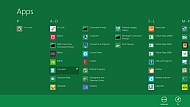
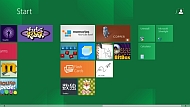
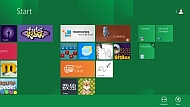 アプリの一覧で特定のアイコンをサブクリックして表示するメニューから「Pin」を選択すると、スタート画面に当該アプリのタイルを作成する。スタート画面に登録されたタイルは右クリックで出現するメニューから「Unpin」で削除可能だ
アプリの一覧で特定のアイコンをサブクリックして表示するメニューから「Pin」を選択すると、スタート画面に当該アプリのタイルを作成する。スタート画面に登録されたタイルは右クリックで出現するメニューから「Unpin」で削除可能だWindows 8 DPには、2種類のタイルが存在する。カラフルにデザインされたタイルと、緑色の地にアプリケーションの名称とアイコンが表示されただけのシンプルなタイルだ。前者が「Metroスタイル」のアプリで、後者が従来からある「デスクトップ・アプリケーション」に該当する。Metroスタイルのアプリは、逐次アップデート情報を表示できたり、オリジナルのデザインを設定できたりするが、デスクトップ・アプリケーションにはこうした機能が組み込まれていない。
正確にいうと、「Live Tile」と呼べるのはMetroスタイルのアプリだけかもしれない。タイルをクリック(タップ)するとMetroスタイルのアプリが全画面で起動し、デスクトップ・アプリケーションのタイルをクリックするといったんデスクトップ画面へと移動してアプリケーションが起動する。
「Metroスタイル」のタイルは、サイズを変更できる。「デスクトップ・アプリケーション」のタイルは、最小サイズしか選択できないものの、「Pin to Taskbar」という項目を「Advanced」のメニューから選択することで、デスクトップ画面のタスクバーにショートカットアイコンを登録できる。
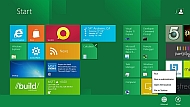
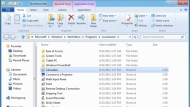
 背景が緑で、アプリケーションの名称とアイコンだけが表示されたタイルは、従来型のデスクトップ・アプリケーションだ。このタイルをサブクリックして「Advanced」というメニューから「Open file location」「Pin to Taskbar」を選べる。Open file locationはデスクトップ画面に移動してエクスプローラを開き、当該アプリケーションのショートカットがあるフォルダを示す。Pin to Taskbarを選択すると、デスクトップ画面のタスクバーにアプリケーション・アイコンを登録する
背景が緑で、アプリケーションの名称とアイコンだけが表示されたタイルは、従来型のデスクトップ・アプリケーションだ。このタイルをサブクリックして「Advanced」というメニューから「Open file location」「Pin to Taskbar」を選べる。Open file locationはデスクトップ画面に移動してエクスプローラを開き、当該アプリケーションのショートカットがあるフォルダを示す。Pin to Taskbarを選択すると、デスクトップ画面のタスクバーにアプリケーション・アイコンを登録する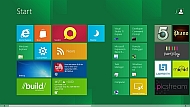
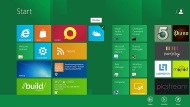
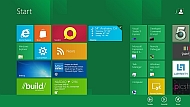 デザインされたタイルは「Metroスタイル」なアプリであることを示している。アップデート情報を逐次表示する「Live Tile」機能を持つほか、サブクリックでサイズを変更できる。サイズを小さくするとタイルを多く並べるのに適しているが、サイズを大きくすることで「Live Tile」で表示できる情報量が増える
デザインされたタイルは「Metroスタイル」なアプリであることを示している。アップデート情報を逐次表示する「Live Tile」機能を持つほか、サブクリックでサイズを変更できる。サイズを小さくするとタイルを多く並べるのに適しているが、サイズを大きくすることで「Live Tile」で表示できる情報量が増える関連キーワード
鈴木淳也の「お先に失礼! Windows 8(まだ仮称)」 | Windows | Windows 8 | VirtualBox | Metro | Microsoft | タスクバー | ユーザーインタフェース | カスタマイズ | Windows Phone 7
Copyright © ITmedia, Inc. All Rights Reserved.
アクセストップ10
- もう全部、裏配線でいいんじゃない? 「ASUS BTF DESIGN」が示す自作PCの新しい形 (2024年04月19日)
- ノートPCに外付けキーボードを“載せて”使える「タイプスティックス/打ち箸」に新色 (2024年04月18日)
- さらなる高速化を実現! PCI Express 5.0接続SSDの新モデル「Crucial T705」を試して分かったこと (2024年04月18日)
- 話題になったトラックボール「IST」も登場! エレコムのPC周辺機器が最大21%お得に買える (2024年04月19日)
- Core Ultra搭載の「Let's note FV5」を徹底検証 プレミアムモバイルの実力は? (2024年04月19日)
- MSI、第12世代Core i3/i5を採用したミニデスクトップPC「Cubi 5」 (2024年04月19日)
- ついに8K対応した「Insta360 X4」の画質をX3と1インチ360度版で比較 今買うべき全天球カメラだと確信した (2024年04月16日)
- あなたのPCのWindows 10/11の「ライセンス」はどうなっている? 調べる方法をチェック! (2023年10月20日)
- バッファロー製Wi-Fiルーターに脆弱性 対象機種は今すぐファームウェア更新を (2024年04月17日)
- 東プレREALFORCEキーボードが10%オフ! ゲーミングキーボードも対象に (2024年04月18日)